Подробный обзор основных приложений Windows 8
Windows 8 поставляется с предустановленными базовыми приложениями, такими как «Почта», «Фото», «Музыка» и т. д., чтобы помочь пользователям начать работу с этим совершенно новым интерфейсом. В последнее время я думал о том, чтобы просмотреть некоторые из этих приложений по умолчанию, но большинство из них находились на стадии предварительного просмотра до выпуска Windows 8 Consumer Preview.
Теперь с Выпущена RTM-версия, эти приложения больше не находятся в стадии разработки. Поэтому я решил уделить немного времени и поделиться обзором каждого из этих приложений в комплекте, чтобы эта статья служила ориентиром для всех, кто хочет узнать об этой новой функции Windows 8.
Программы для Windows, мобильные приложения, игры - ВСЁ БЕСПЛАТНО, в нашем закрытом телеграмм канале - Подписывайтесь:)
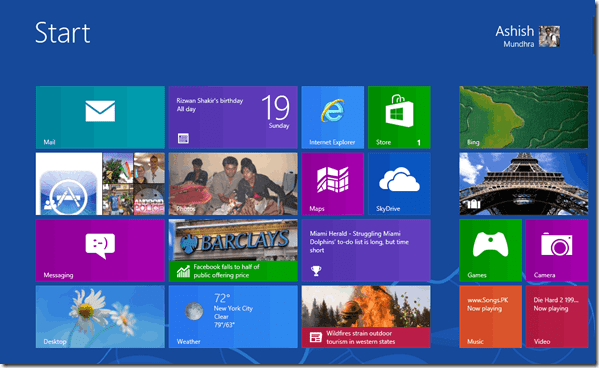
Прежде чем приступить к изучению, убедитесь, что у вас есть учетная запись Microsoft и вы подключаете к ней свою копию Windows 8. Хотя приложения для Windows 8 могут работать с локальной учетной записью, ее онлайн-синхронизация сохранит резервную копию ваших настроек в облаке и позволит вашим приложениям оставаться на связи.
Тогда начнем.
Хранить

Магазин — это основное приложение Windows 8, которое используется для установки других приложений и игр. После запуска Магазина вы увидите приложения, распределенные по разным, легкодоступным категориям. Вы можете получить полное описание приложения вместе с требуемым разрешением в сводке приложения.
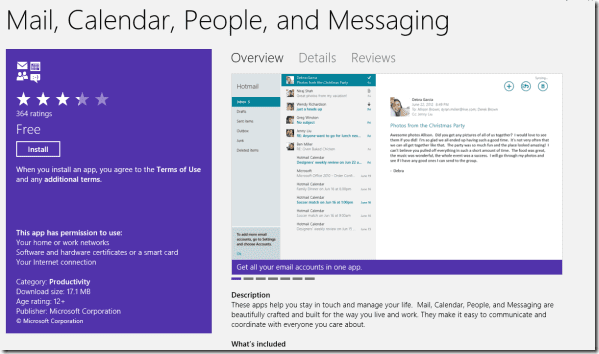
Если вы хотите установить приложение, просто нажмите кнопку Кнопка «Установить» на странице сводки приложения. Магазин поставит приложение в очередь на загрузку в фоновом режиме, пока вы можете продолжать просмотр магазина. Вы также можете использовать поиск Windows 8 для поиска приложения в магазине.
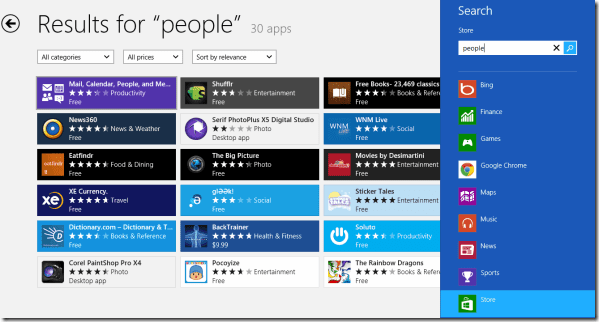
Приложение также показывает бегущую строку на значке начального экрана, уведомляющую о количестве установленных приложений, для которых есть обновление, которое вы можете выполнить.
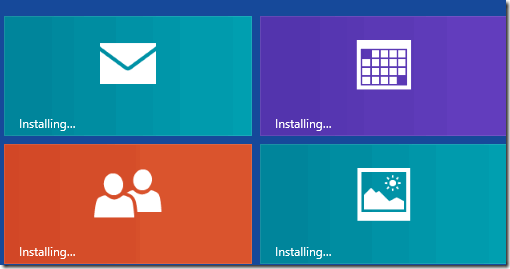
Почта, календарь, люди и обмен сообщениями
Люди, Календарь и Сообщения — это три отдельных приложения, но они связаны друг с другом для совместной работы. Эти приложения подключаются к вашим онлайн-аккаунтам и собирают ваши электронные письма, встречи и контакты в одном месте.
Для начала запустите приложение «Люди». Если вы уже используете учетную запись Microsoft, ваши контакты, сообщения электронной почты и настройки календаря будут автоматически синхронизированы с ней. Вы можете подключить дополнительные учетные записи, такие как Facebook, Twitter и Google, чтобы синхронизировать свою почту и контакты из них.
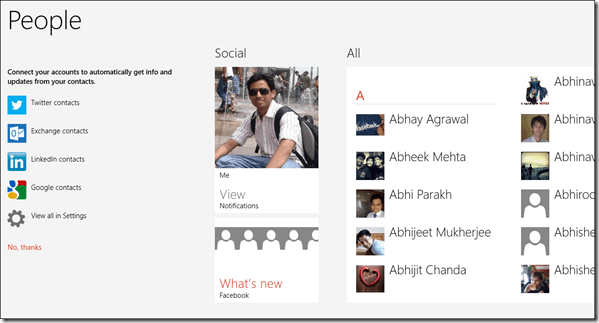
Поскольку эти приложения подключены, при подключении учетных записей в любом из этих приложений изменения отражаются во всех трех. В конечном итоге вы получите синхронизированные данные почты и календаря. Эти приложения также показывают прямую трансляцию на начальном экране, используя свои плитки для отображения обновленной информации.
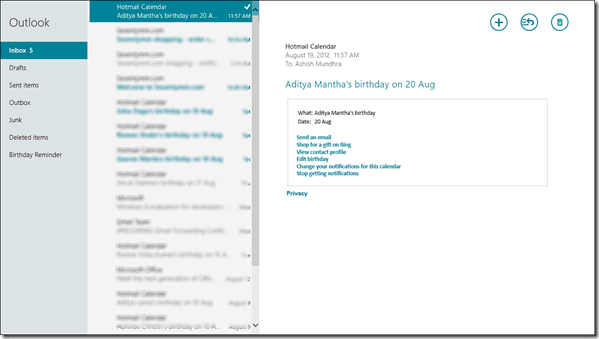
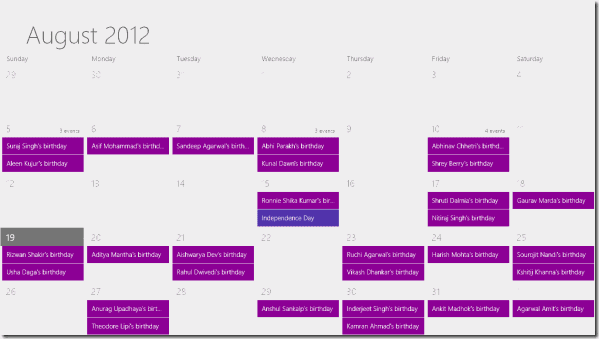
Фотографии
Фотографии, как следует из названия, — это приложение, предназначенное для просмотра фотографий на вашем устройстве. Приложение не только индексирует фотографии в вашем локальном хранилище, но также взаимодействует с подключенными учетными записями, такими как Facebook и Flickr, для отображения фотографий.
Если вы являетесь пользователем SkyDrive и у вас есть фотографии в облаках, они также будут отображаться на главном экране приложения.

Фотографии отображаются красиво и, без сомнения, лучше, чем программа для просмотра фотографий на рабочем столе. Если у вас есть сенсорное устройство, вам будет очень легко перемещаться по фотографиям. Приложение также обнаруживает любое внешнее устройство, такое как карта памяти или камера, и также импортирует фотографии с них. Чтобы начать замечательное слайд-шоу из фотографий, просто нажмите кнопку воспроизведения на главном экране приложения.
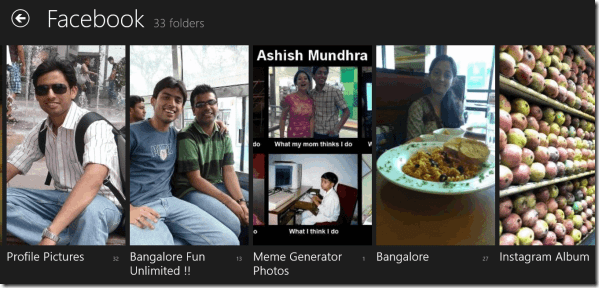
Музыка
Музыка — это отличное приложение, которое понравится каждому любителю музыки. Музыка — это не просто плеер, а полноценный музыкальный магазин. Вы можете слушать треки, просматривать их, покупать и загружать прямо на свое устройство.


Если у вас уже есть треки на вашем устройстве, вы можете импортировать их с помощью приложения и прослушать. Просто найдите папку, в которой сохранены все ваши треки, и добавьте ее в библиотеку. Этот плеер радует глаз и дарит пользователю прекрасное времяпрепровождение не только за счет воспроизведения музыки, но и за счет всех ее спецэффектов.
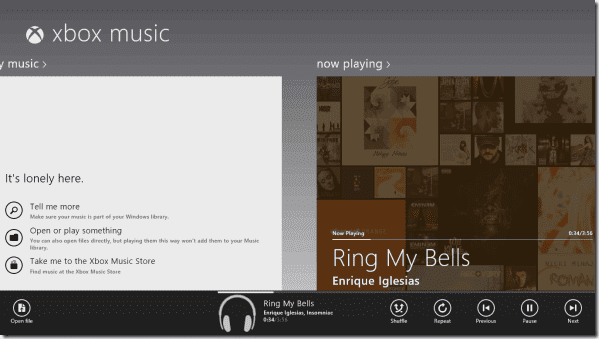
видео
Как и приложение «Музыка», Windows 8 также предоставляет приложение «Видео», которое действует не только как видеоплеер, но и как видеотека, где вы можете покупать фильмы и эпизоды. Приложение дает краткий обзор фильмов и эпизодов, прежде чем вы их купите.


Вы также можете воспроизводить видео в приложении. Просто найдите файл и откройте его в приложении. Эти приложения никогда не смогут конкурировать с такими приложениями, как VLC и iTunes, но для планшета с сенсорным вводом приложение «Музыка и видео» отлично работает.

СкайДрайв

В последнее время Microsoft начала обращать внимание на свой онлайн-сервис хранения SkyDrive. Благодаря специальному приложению в Windows 8 пользователь теперь может получить доступ к своим файлам в SkyDrive. Вы можете легко работать со своими файлами в облаке и загружать новые. Также можно напрямую открывать фотографии и документы, работать с ними и сохранять их, даже не загружая их на устройство.
Карты

Это приложение может быть не очень полезным для владельцев ноутбуков и настольных компьютеров, но людям, которые носят с собой планшеты с Windows 8, понравится приложение, которое покажет путь. Вы можете использовать приложение для определения своего местоположения с помощью Wi-Fi и GPS при наличии необходимого оборудования. Приложение использует карты Bing Maps для предоставления информации о местоположении и направлении движения.
Примечание. Все приложения Windows 8 используют панель чудо-кнопок Windows 8 для обычных задач, таких как поиск, настройки и общий доступ. Например, если вы хотите изменить настройки приложения или поделиться фотографией в социальной сети, вам придется использовать для этого универсальную панель чудо-кнопок. Не забудьте проверить Магазин Windows чтобы добавить некоторые другие замечательные приложения в Windows.
Вывод
Пробуя каждое из этих приложений, все, что мне не хватало, — это устройство с сенсорным экраном. Эти приложения отличаются великолепным внешним видом и обеспечивают бесперебойную работу. Если вы собираетесь использовать Windows 8 на своих планшетах, я уверен, вам понравится работать на них. Теперь, когда Windows 8 RTM доступна для всех, установите и используйте Windows 8, если вы еще не начали ее использовать, и поделитесь своим мнением. Нам нравится, когда наши читатели обращаются к нам.
Программы для Windows, мобильные приложения, игры - ВСЁ БЕСПЛАТНО, в нашем закрытом телеграмм канале - Подписывайтесь:)






